手写模拟器使用全攻略
我们有时候想给文档加点个性,手写体就是个不错的选择。手写模拟器就是个一键生成手写字体的工具,但很多人不知道怎么导出效果。这里就分享个使用手写模拟器的教程,希望能帮到有需要的朋友。
导入文本
首先,打开手写模拟器,界面挺简洁的。上方有个导入文本的选项,暂时支持word和txt格式的文件。我们直接把要转换的文本粘贴进去就行。
选择保存路径
下方的保存路径很重要,那是我们存放导出图片的位置。记得选个容易找到的文件夹,不然导出后找不到了就麻烦了。
挑选字体
在这里可以选不同的字体,目前只有四款,但作者说之后会增加更多。我们挨个试试,看哪个最符合我们的需求。
更换背景
同样,作者也提供了三个更换背景的选择。除了上方展示的背景,还有类似泛黄色的A4纸张和白色横线的A4背景。我们可以根据喜好调整,让效果更理想。
自定义设置
作者还特别人性化的添加了字间距的自定义设置。如果觉得默认的间距不太合适,可以点击上方的自定义按钮,自行调整参数。
预览和导出
设置好相应的参数后,可以点击右方的预览,查看基本效果。确认没问题了,就点击导出。随后会自动跳出保存文件的所在位置,左下角还有拍摄手机的投影,简直可以假乱真。
重点内容
手写模拟器让文字变得生动有趣,操作简单,效果逼真。
以上就是手写模拟器怎么导出教程的全部内容。希望我们都能通过这个小工具,让文档更添几分特色。以后写笔记、做设计的时候,不妨试试看,或许会有意想不到的惊喜。